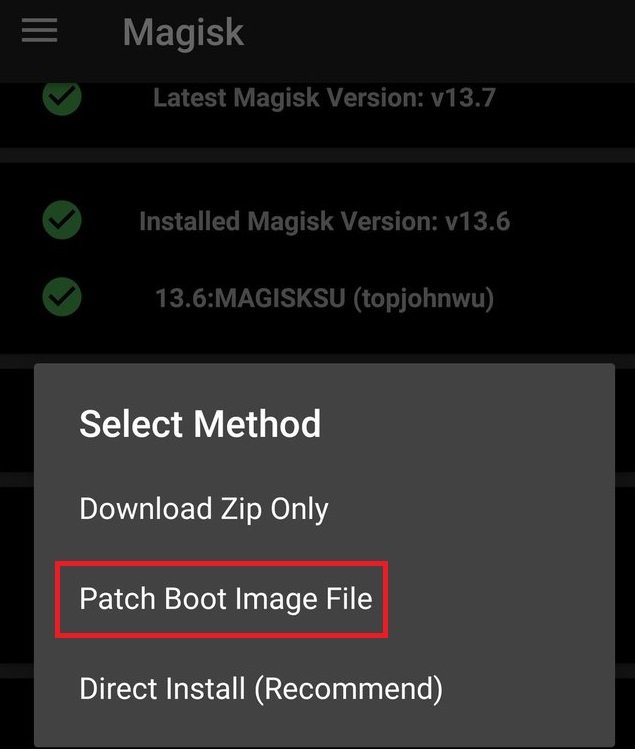Xiaomi Mi 10 மற்றும் Mi 10 Pro ஆகியவை Xiaomi இன் 2020 இன் மிக பிரீமியம் முதன்மை தொலைபேசிகளாகும், மேலும் அவை விலைக்கு அருமையான சாதனங்கள். ஷியோமி வளர்ச்சி சமூகத்துடன் மிகவும் நட்பாக இருப்பதால், சியோமி சாதனங்களை வேர்விடும் மற்றும் மாற்றியமைத்தல் ஒருபோதும் மிகவும் கடினம் அல்ல. இருப்பினும், உங்கள் துவக்க ஏற்றி திறக்க அவர்களுக்கு காத்திருப்பு காலம் உள்ளது.
இந்த வழிகாட்டியில், உங்கள் சியோமி மி 10 அல்லது மி 10 ப்ரோவைத் திறந்து வேர்விடும் எளிய வழிமுறைகள் மூலம் நாங்கள் உங்களை அழைத்துச் செல்வோம், உங்களுக்கு ஏதேனும் சிக்கல்கள் ஏற்பட்டால், கருத்துத் தெரிவிக்கவும்!
தேவைகள்
- உங்கள் கணினியில் ADB & Fastboot (Appual’s guide “Windows இல் ADB ஐ எவ்வாறு நிறுவுவது” ஐப் பார்க்கவும்)
- சியோமி யூ.எஸ்.பி இயக்கிகள்
- எனது கணக்கில்
- அதிகாரப்பூர்வ Mi திறத்தல் கருவி
- சியோமி மி 10 ஃபார்ம்வேர் இது உங்கள் தொலைபேசியுடன் பொருந்துகிறது
- மேஜிக் மேலாளர்
இந்த வழிகாட்டியுடன் தொடர்வதற்கு முன், உங்கள் கணினியில் Xiaomi USB இயக்கிகள் முழுமையாக நிறுவப்பட்டுள்ளதா என்பதை உறுதிப்படுத்திக் கொள்ளுங்கள். சில பயனர்கள் விண்டோஸ் மற்றும் ஏடிபி தங்கள் ஷியோமி தொலைபேசியை அங்கீகரிக்க மாட்டார்கள் என்று தெரிவிக்கின்றனர், அதிகாரப்பூர்வ ஷியோமி இயக்கிகள் நிறுவப்பட்டிருந்தாலும் கூட.
ஏனென்றால், சியோமி இயக்கிகள் விண்டோஸ் இயக்கி கையொப்ப அமலாக்கத்துடன் நன்றாக விளையாடுவதில்லை. நீங்கள் விண்டோஸ் இயக்கி கையொப்ப அமலாக்கத்தை தற்காலிகமாக முடக்க வேண்டும், ஷியோமி இயக்கி மென்பொருளை மீண்டும் நிறுவ வேண்டும், பின்னர் உங்கள் சியோமி தொலைபேசியை உங்கள் கணினியுடன் இணைக்க வேண்டும். கூடுதல் இயக்கிகள் நிறுவப்படும் என்பதால், உங்கள் சாதனத்தில் “யூ.எஸ்.பி சார்ஜிங்” மற்றும் “கோப்பு பரிமாற்றம் (எம்.டி.பி)” முறைகளுக்கு இடையில் மாற வேண்டும்.
இது வேலை செய்யவில்லை என்றால், அதிகாரியைப் பதிவிறக்க முயற்சி செய்யலாம் மி ஒளிரும் l மற்றும் உங்கள் சாதனத்திற்கான இயக்கிகளை தானாக நிறுவ பொத்தானைக் கிளிக் செய்க.
சியோமி மி 10 துவக்க ஏற்றி திறக்கிறது
- டெவலப்பர் பயன்முறையை இயக்க அமைப்புகள்> தொலைபேசியைப் பற்றி> MIUI பதிப்பைத் 7 முறை தட்டுவதன் மூலம் முதலில் டெவலப்பர் விருப்பங்களை இயக்கவும்.
- இப்போது அமைப்புகள்> கூடுதல் அமைப்புகள்> டெவலப்பர் விருப்பங்கள்> மி திறத்தல் நிலை என்பதற்குச் சென்று, சியோமியிலிருந்து திறக்க விண்ணப்பிக்கவும்.

- மீட்டெடுப்பு பயன்முறையில் மீண்டும் துவக்க, உங்கள் கணினியில் MI திறத்தல் கருவியை இயக்கவும், உங்கள் தொலைபேசியை யூ.எஸ்.பி வழியாக இணைக்கவும் தொகுதி மற்றும் சக்தியை ஒன்றாக இணைக்கவும்.
- திறத்தல் கருவி இந்த சாதனத்தைத் திறக்க 168 மணிநேரம் (1 வாரம்) காத்திருக்க வேண்டும் என்று கூறும். இருப்பினும், சில பயனர்கள் குறுகிய நேரங்களைப் புகாரளிக்கிறார்கள், இது உங்கள் Mi கணக்கின் வயதைப் பொறுத்தது.
- நேரம் காலாவதியானதும், மீட்டெடுப்பு பயன்முறையில் உங்கள் சாதனத்தை MI திறத்தல் கருவியுடன் மீண்டும் இணைக்கவும், இப்போது அது வெற்றிகரமாக தொலைபேசியைத் திறக்க வேண்டும்.
ஷியோமி மி 10 ஐ மேகிஸ்குடன் வேர்விடும்
- உங்கள் சாதனத்திற்கான சமீபத்திய அதிகாரப்பூர்வ ROM ஐ உங்கள் டெஸ்க்டாப்பில் பதிவிறக்கம் செய்து, உங்களிடம் உள்ள மாதிரியின் (Mi 10, Mi 10 Pro, உலகளாவிய அல்லது சீன வகைகள்) சரியான மென்பொருளைத் தேர்வுசெய்கிறீர்கள் என்பதை உறுதிப்படுத்திக் கொள்ளுங்கள்.
- கிட்ஹப் ரெப்போவிலிருந்து சமீபத்திய மேகிஸ்க் பதிப்பு APK ஐ பதிவிறக்கம் செய்து, உங்கள் Mi 10 இல் நிறுவவும்.
- நீங்கள் பதிவிறக்கிய ஃபார்ம்வேர் காப்பகத்திலிருந்து boot.img கோப்பை உங்கள் டெஸ்க்டாப்பில் பிரித்தெடுத்து, boot.img கோப்பை உங்கள் சாதனத்தின் சேமிப்பகத்திற்கு மாற்றவும்.
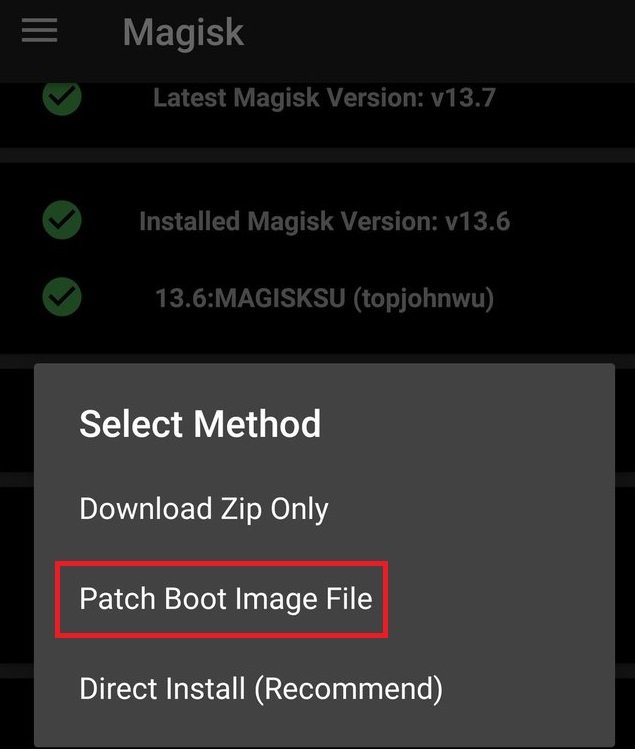
- மேஜிஸ்க் மேலாளர் பயன்பாட்டைத் துவக்கி, நிறுவு என்பதைத் தட்டவும்> நீங்கள் மேலே மாற்றப்பட்ட boot.img கோப்பை இணைக்க தேர்வு செய்யவும்.
- இதன் விளைவாக வரும் magisk_patched.img கோப்பை உங்கள் டெஸ்க்டாப்பிற்கு மாற்றி, மி அன்லாக் கருவி கோப்புறையிலிருந்து fastboot.exe க்கு அருகில் வைக்கவும்.
- உங்கள் Mi 10 ஐ ஃபாஸ்ட்பூட் மீட்பு பயன்முறையில் மீண்டும் துவக்கி, தட்டச்சு செய்க:
fastboot ஃபிளாஷ் துவக்க magisk_patched.img fastboot மறுதொடக்கம்
- ஃபிளாஷ் செயல்முறை முடிந்ததும், உங்கள் தொலைபேசியை மறுதொடக்கம் செய்யலாம் மற்றும் மேஜிஸ்க் மேலாளர் பயன்பாட்டில் ரூட் நிலையை சரிபார்க்கலாம்.